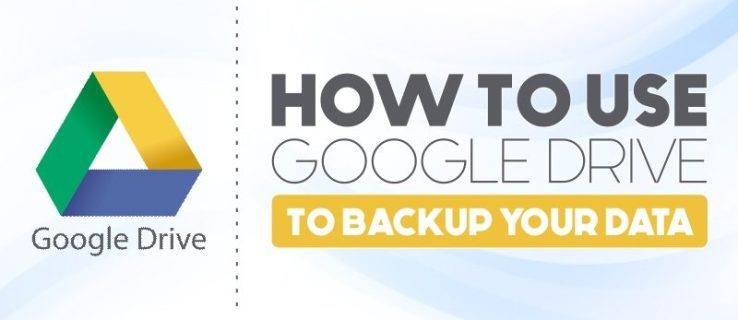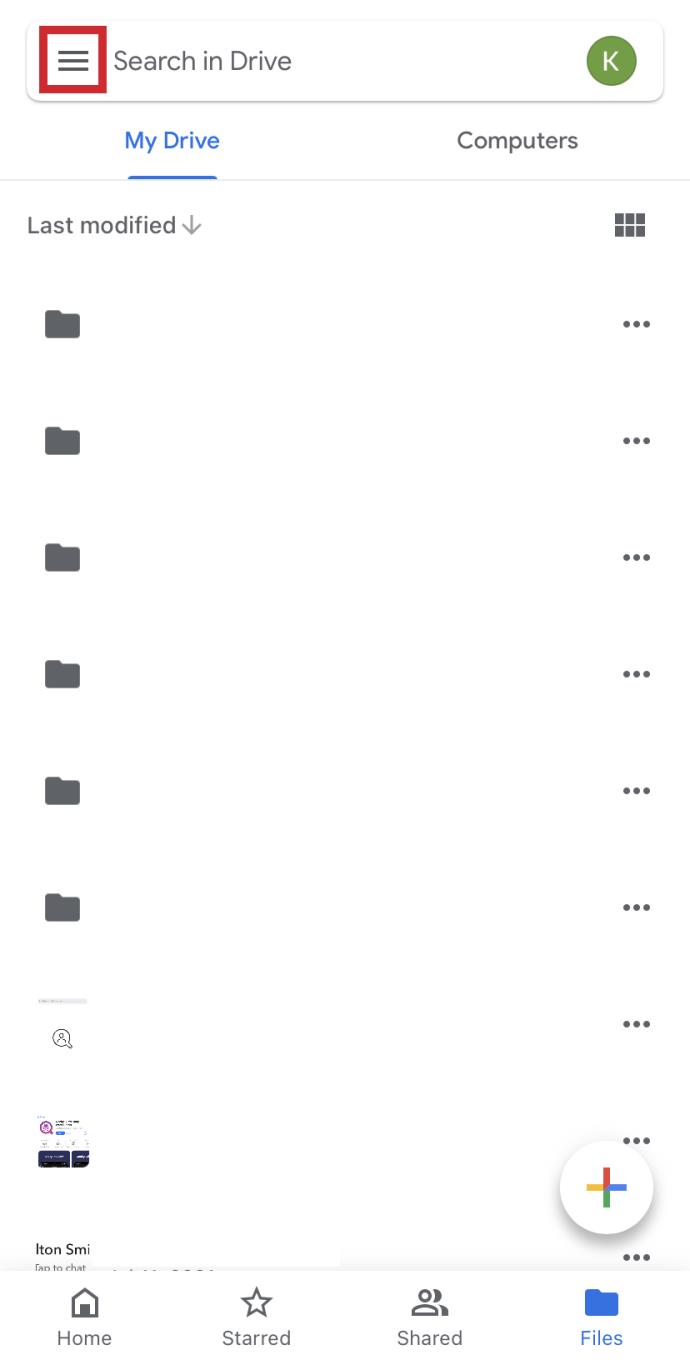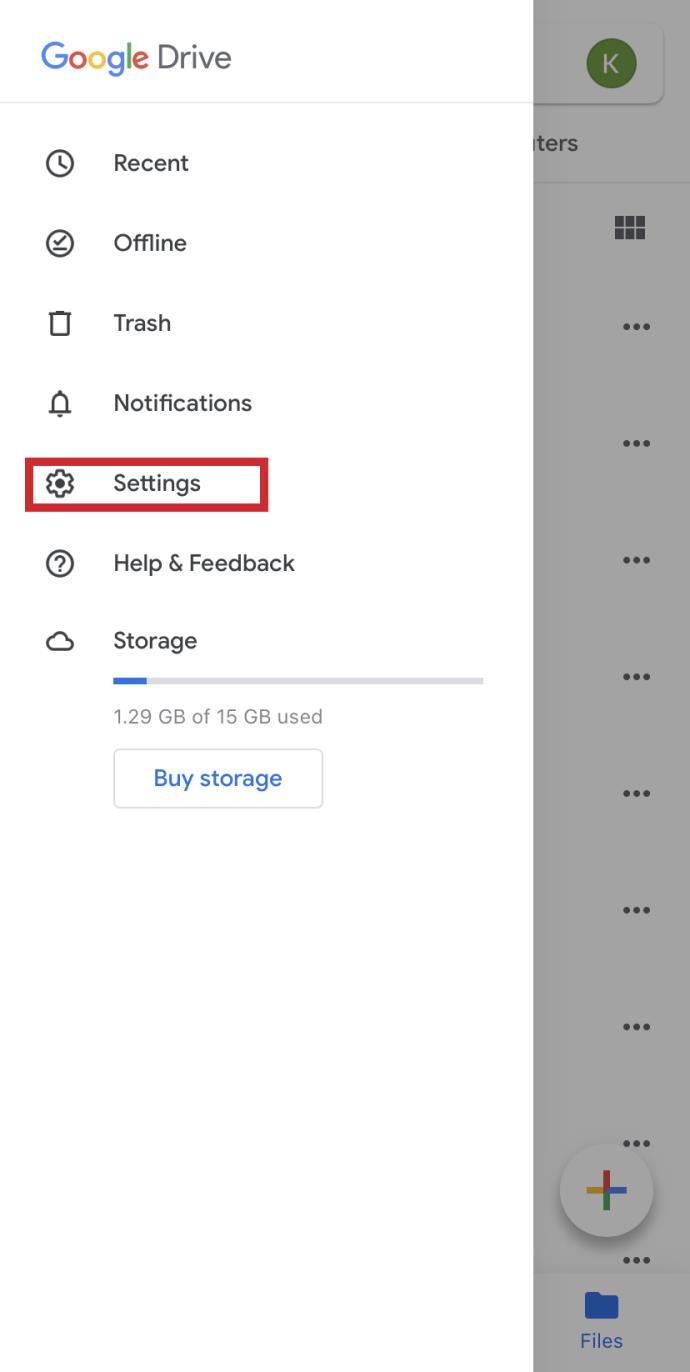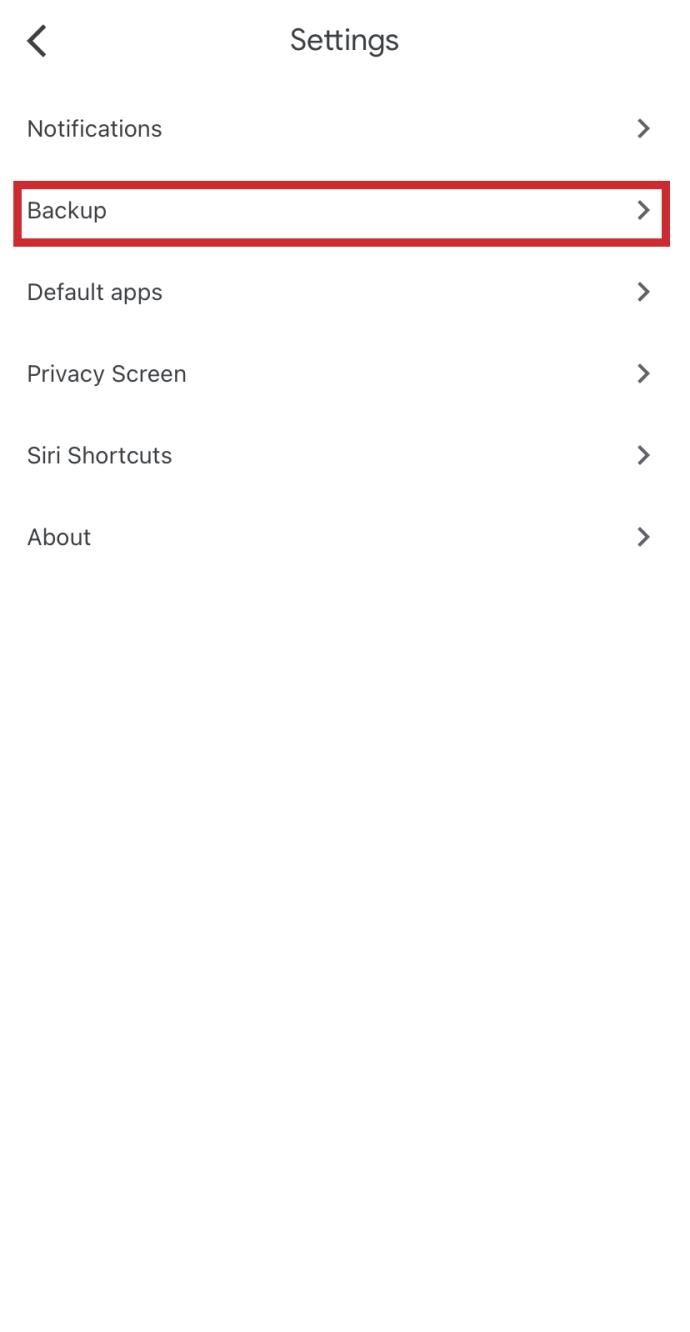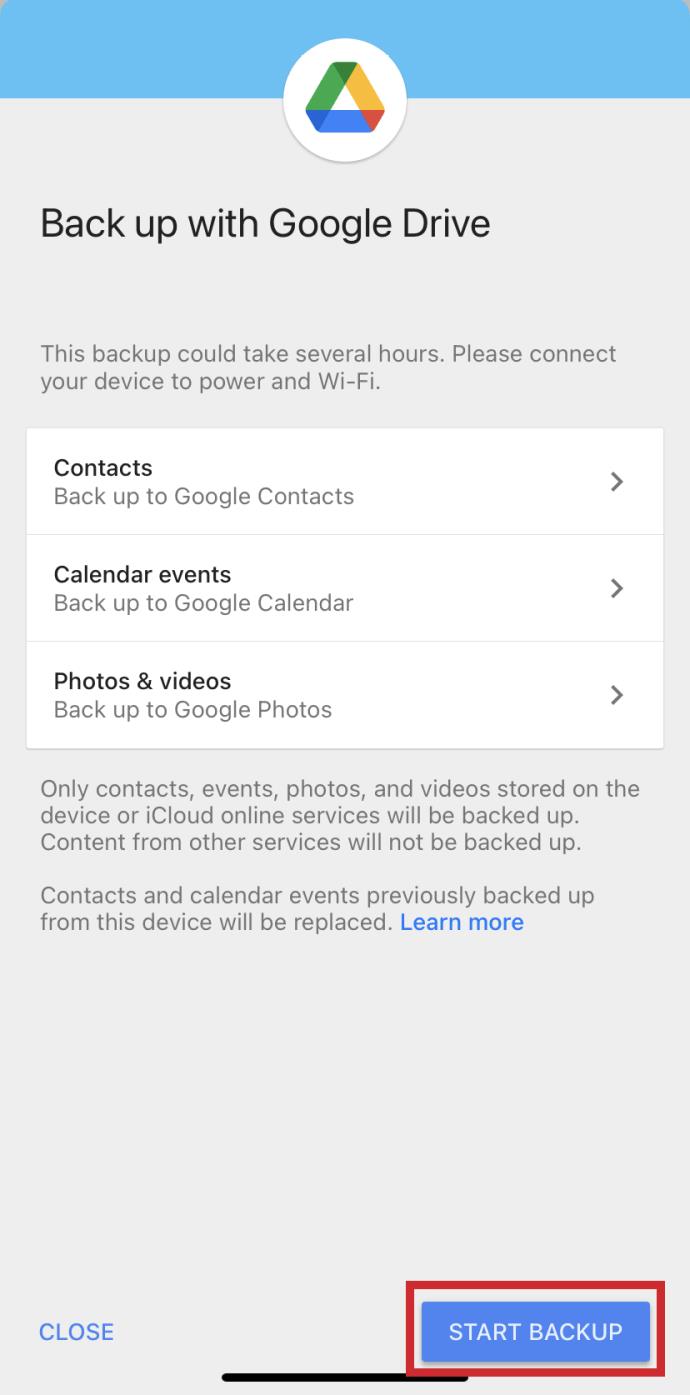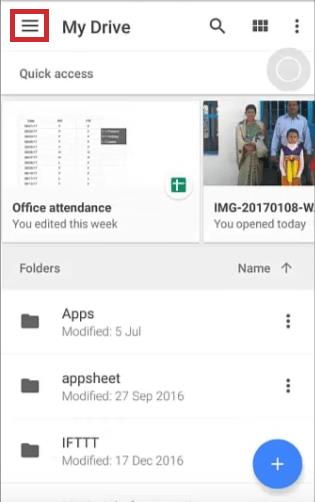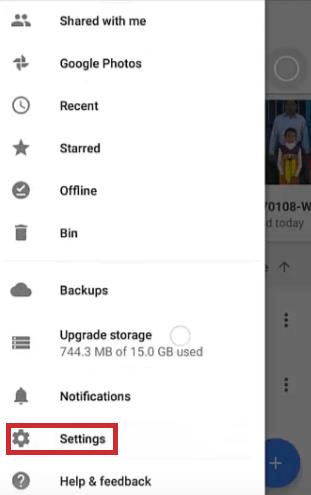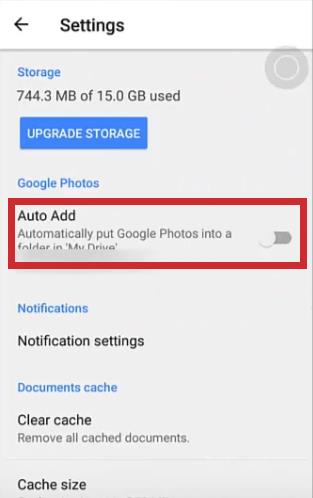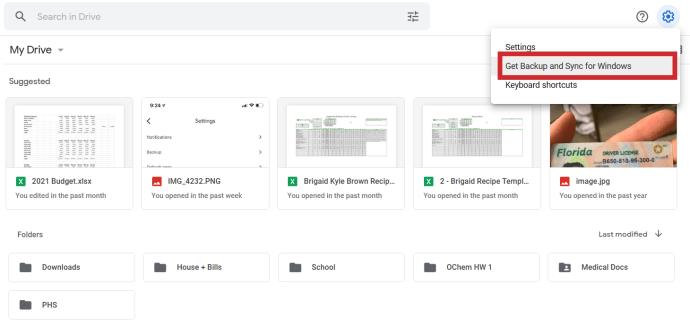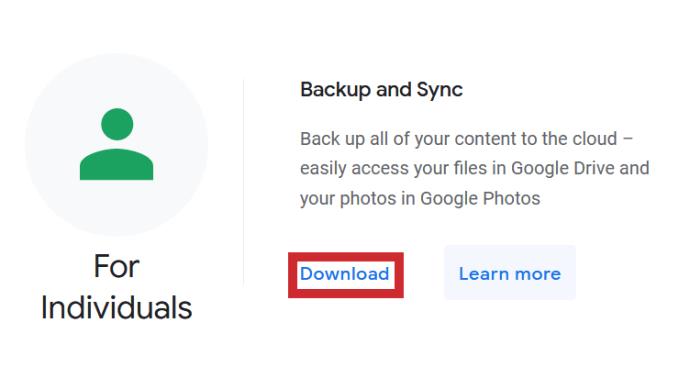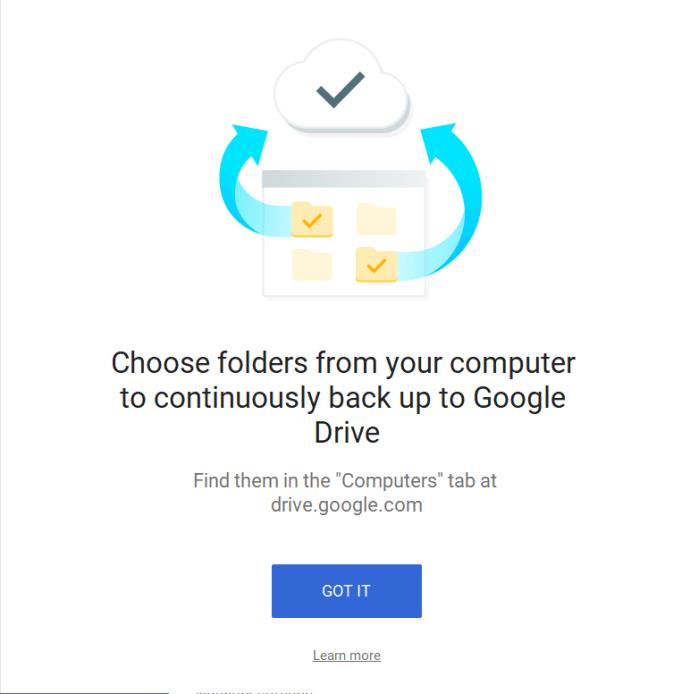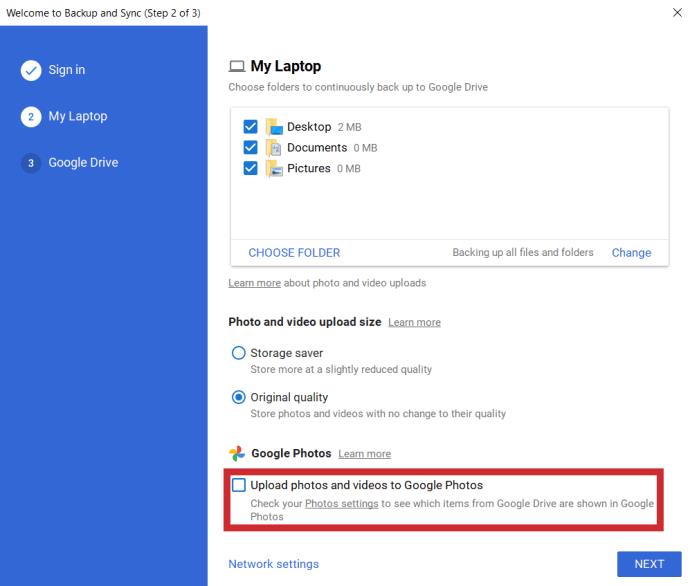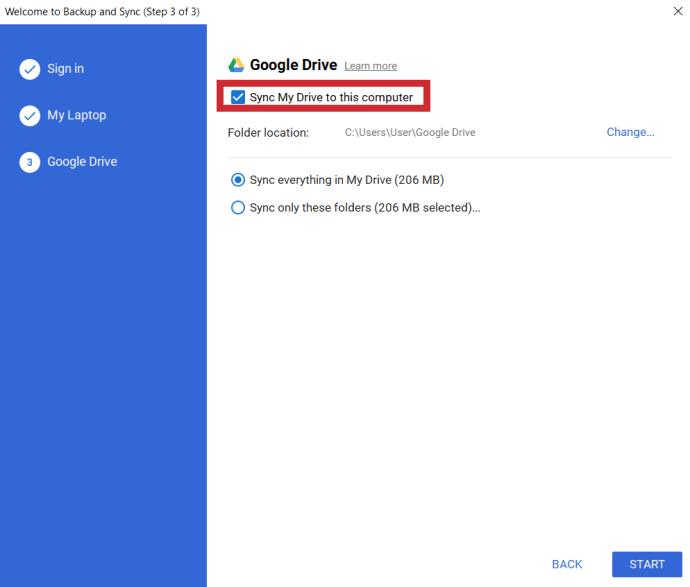Device Links
O imagine valorează cât o mie de cuvinte, sau așa se spune. Ceva atât de valoros ar trebui păstrat în siguranță. Ar putea fi o idee bună să configurați dispozitivul mobil pentru a face copii de rezervă pentru toate fotografiile și videoclipurile dvs. într-o altă locație, pentru orice eventualitate.
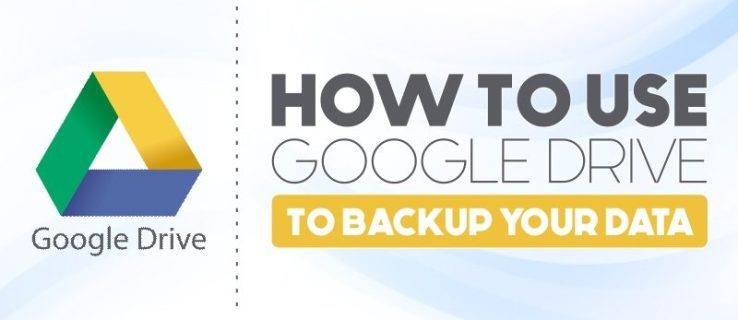
Nu mă înțelege greșit, telefoanele mobile în zilele noastre vin cu cantități considerabile de stocare de date. Mai mult decât suficient pentru a deține câteva mii de fotografii dacă vrei să faci asta. Cu toate acestea, telefoanele mobile nu sunt sigure. Ai putea să-l uiți și să-l lași la serviciu, să-ți scape din buzunar în timpul unei proiecții de film, să-l rătăciți la cumpărături sau să-l furați în timpul unei ieșiri. Fiecare dintre aceste posibilități reprezintă un risc serios de securitate pentru confidențialitatea dumneavoastră. Adaugă la faptul că acele fotografii pot fi unice și că probabilitatea ca tu să le vezi din nou este zero și atunci s-ar putea să începi să înțelegi importanța unui proces de backup.
„Bine, m-ai convins. Am prea multe fotografii care înseamnă mult pentru mine. Cum pot să-i protejez?”
O modalitate excelentă de a vă proteja fotografiile împotriva dispariției în eter ar fi să le faceți copii de rezervă pe Google Drive sau, mai precis, pe Google Foto. Puteți face acest lucru de pe computer, precum și de pe dispozitivele mobile Android și iOS.
Copiere de rezervă a fotografiilor pe Google Drive
Indiferent de dispozitivul mobil pe care îl utilizați, va trebui să aveți deja descărcată și instalată aplicația Google Drive pe dispozitiv. Pentru versiunea pentru PC, puteți doar să vizitați site-ul prin browser sau să descărcați aplicația desktop Backup & Sync.
Pentru aplicația Google Drive, accesați iOS App Store sau Google Play Store pentru a o descărca și instala pe dispozitiv. Aplicația Backup & Sync poate fi găsită AICI .
Să începem cu dispozitivele mobile.
Dispozitive iOS
Google Drive poate fi folosit ca o modalitate excelentă de a face copii de rezervă pentru majoritatea conținutului de pe dispozitivul tău iOS. În special pentru fotografii, se va face backup în Google Foto. Procesul este simplu, dar înainte de a începe copierea de rezervă:
- Asigurați-vă că dispozitivul dvs. este conectat în prezent la o rețea WiFi.
- Înțelegeți că atunci când faceți copii de rezervă ale fotografiilor dvs. de mai multe ori, doar fotografiile mai noi vor fi salvate și stocate.
- Dacă în prezent ai capacitatea maximă de stocare, nu se va face backup pentru fotografiile tale în Google Foto. Acest lucru poate fi evitat prin actualizarea capacității de stocare pe Google Drive.
- Fotografiile organizate în albume vor fi mutate, cu toate acestea, albumele în sine nu.
Odată ce aplicația Google Drive a fost descărcată și instalată pe dispozitivul dvs.:
- Deschideți aplicația Google Drive pe dispozitivul iOS și atingeți meniul (trei linii stivuite vertical) din colțul din stânga sus.
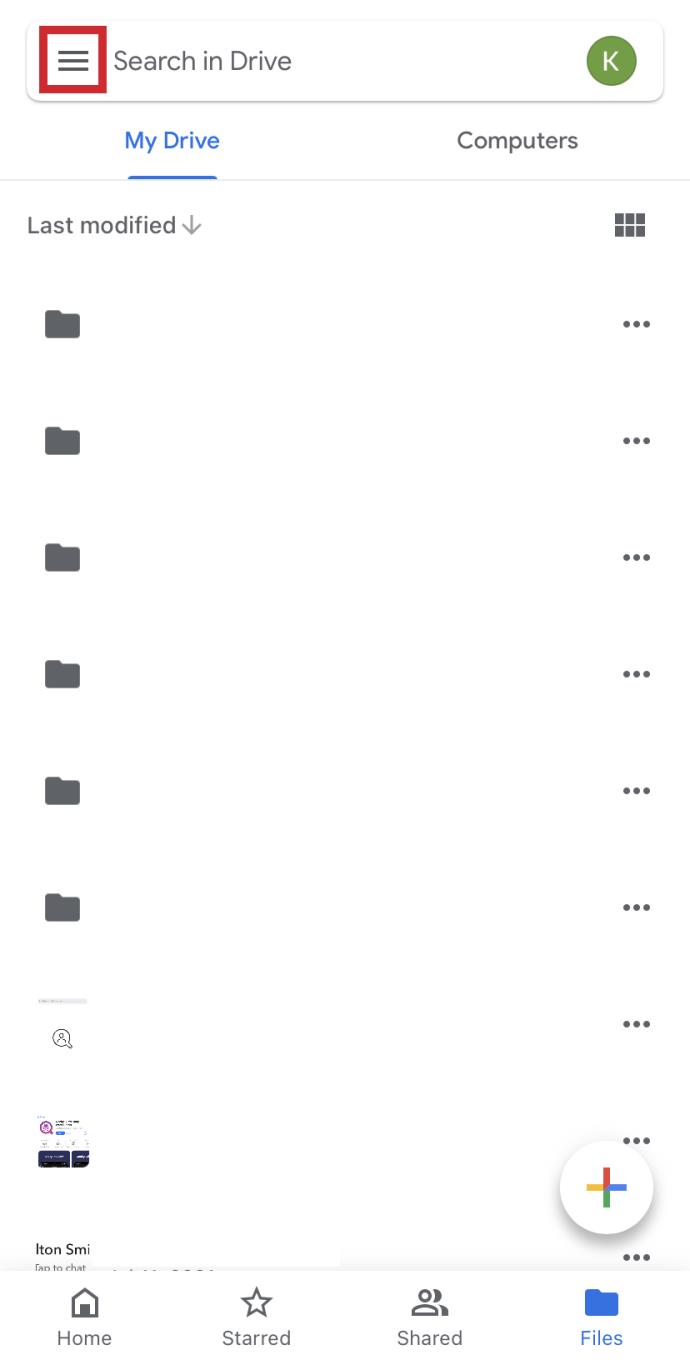
- Din listă, atingeți Setări .
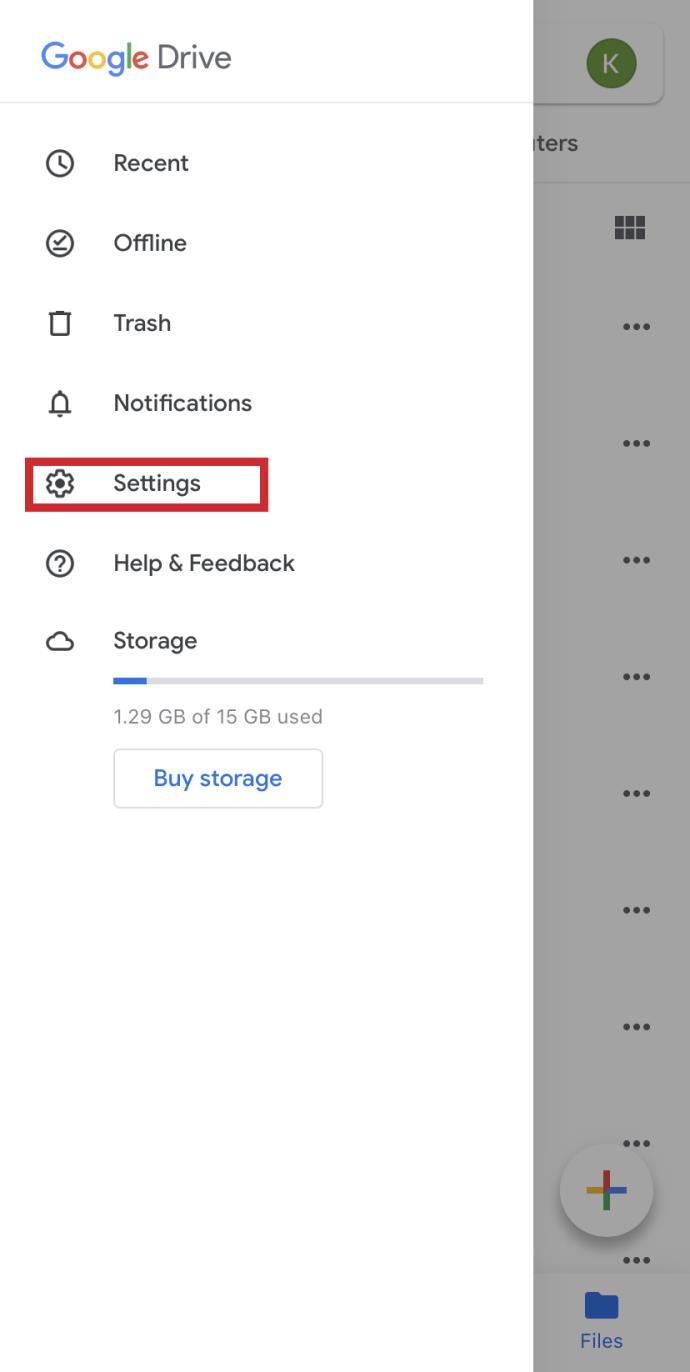
- Atingeți Backup .
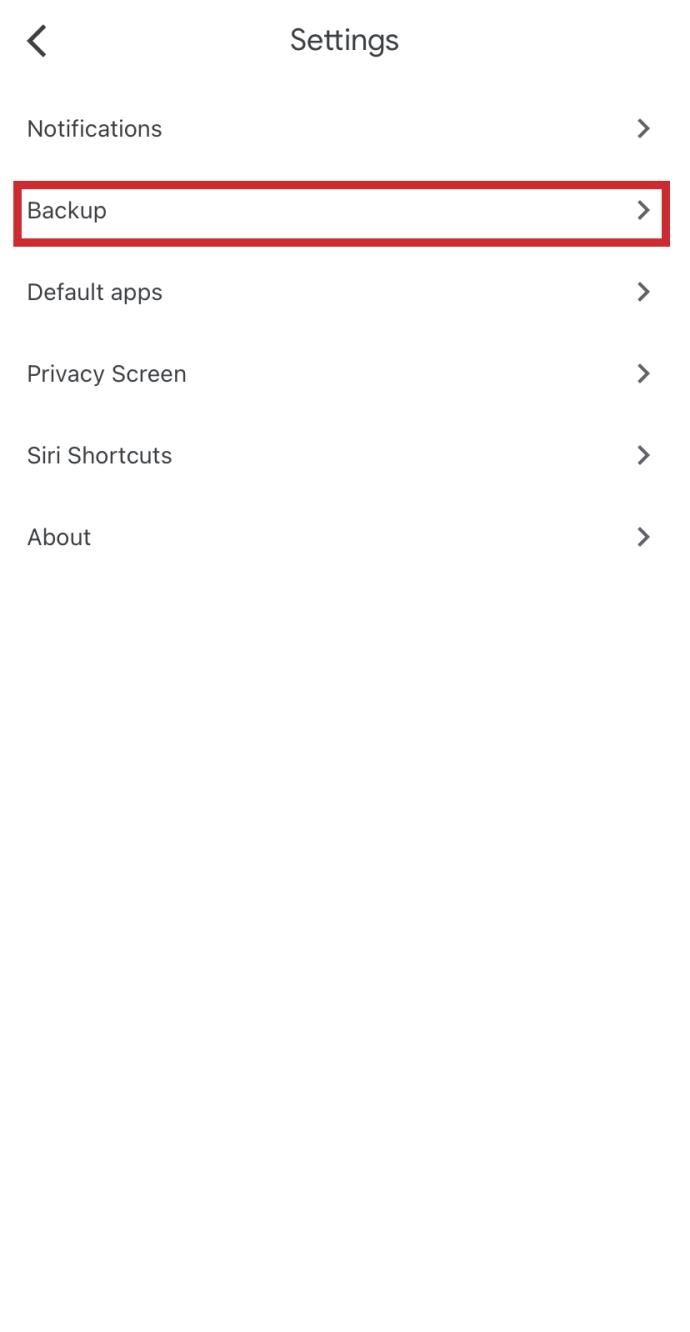
- În cele din urmă, atingeți Start Backup pentru a începe procesul de backup.
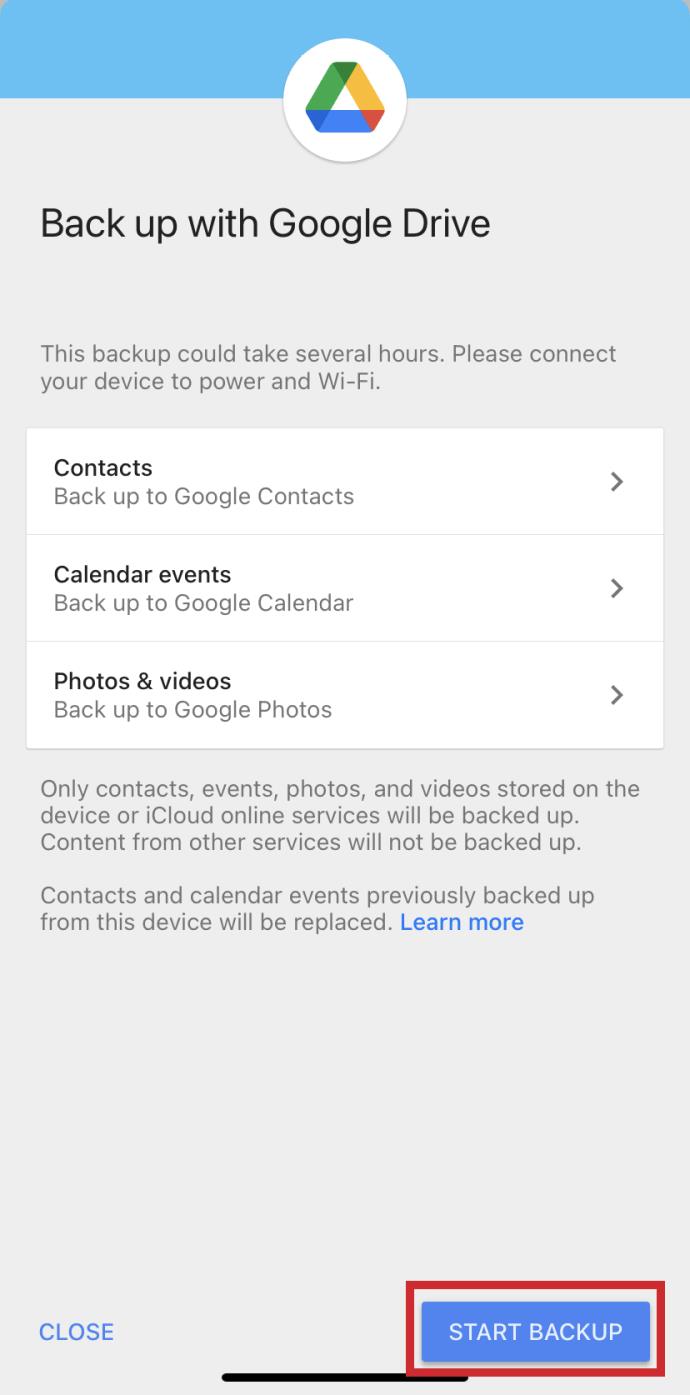
Dacă backupul nu s-a finalizat și ați primit mesajul de eroare „Copia de rezervă nu a fost finalizată”, atunci ar trebui să o încercați a doua oară. Problema poate fi doar una temporară. Dacă eșuează din nou, asigurați-vă că conexiunea la rețeaua WiFi este stabilă.
Dispozitive Android
La fel ca în procesul iOS, va trebui să descărcați și să instalați aplicația Google Drive pe dispozitiv înainte de a începe.
Mai departe și:
- Lansați aplicația Google Drive de pe dispozitivul dvs. Android și atingeți pictograma meniu (trei linii stivuite vertical) din stânga sus.
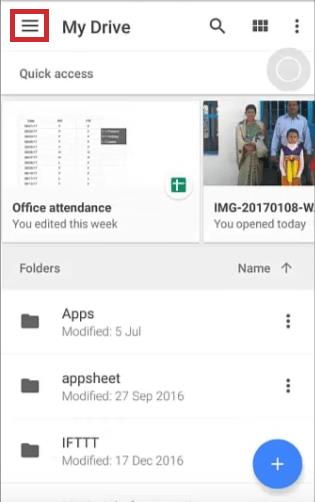
- Deschide setările.
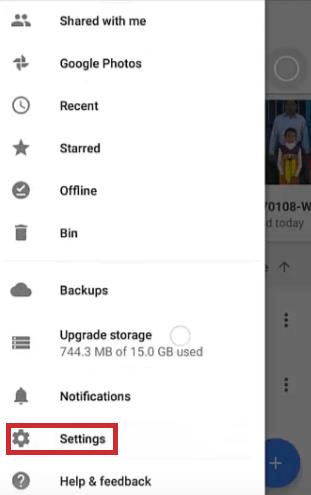
- Atingeți Adăugare automată pentru a adăuga fotografiile dvs. în Google Drive.
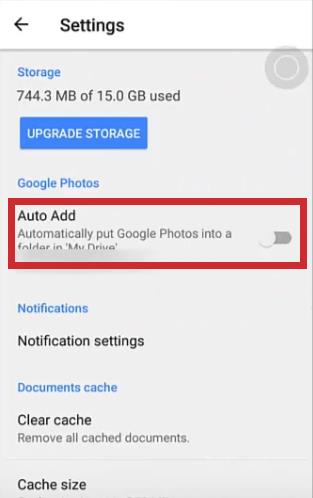
Vizualizați și editați fotografiile dvs. prin aplicația Google Drive sau aplicația Google Foto. În cazul în care copia de rezervă eșuează, urmați aceiași pași de depanare ca cei prevăzuți în secțiunea Dispozitive iOS .
Calculator desktop
Una dintre cele mai ușoare modalități de a face backup pentru fotografii, precum și pentru videoclipuri și alte date simultan, este să utilizați aplicația desktop Backup & Sync. Următoarele cerințe vor trebui îndeplinite înainte de a putea începe încărcarea:
- Conexiunea dvs. la internet trebuie să fie puternică. Cel mai bine este să utilizați o conexiune ethernet atunci când transferați date.
- Toate fotografiile nu pot fi mai mici de 256 x 256 pixeli și nu pot depăși 75 MB. Aceasta este o cerință pe fotografie.
- Singurele tipuri de fișiere permise sunt .jpg, .png, .webp și alte fișiere RAW.
Odată ce cerințele sunt îndeplinite și aveți instalat Backup & Sync pe computer:
- Conectați-vă la Google Drive, faceți clic pe pictograma roată și selectați „Obțineți backup și sincronizare pentru computerul dvs.”.
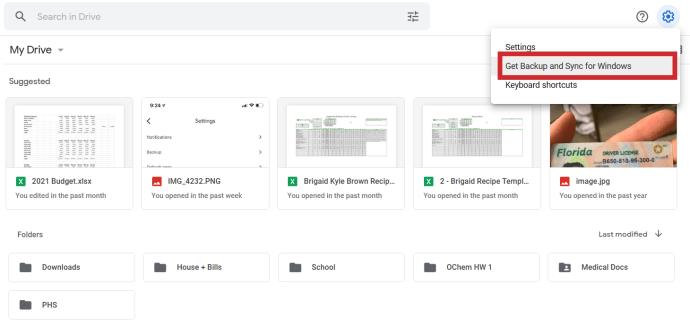
- Derulați în jos și selectați „Descărcare” sub Backup și sincronizare.
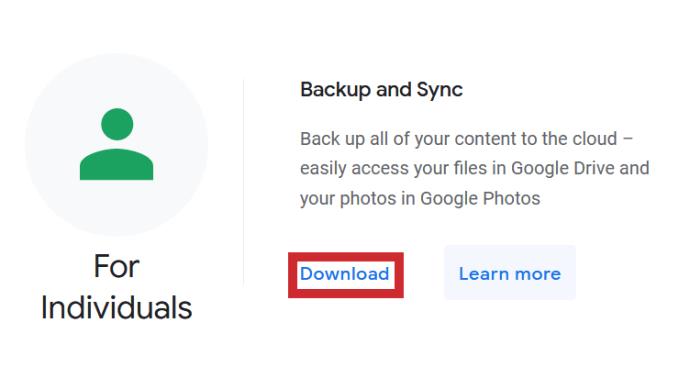
- Instalați aplicația Backup și sincronizare și conectați-vă utilizând contul dvs. Google Drive.
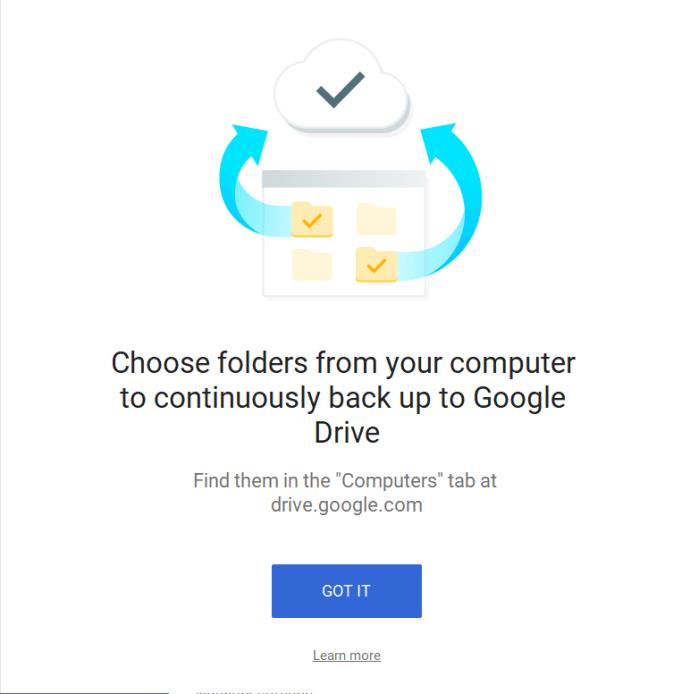
- Selectați folderele pentru care doriți să faceți backup automat. Asigurați-vă că bifați caseta pentru „Google Foto”.
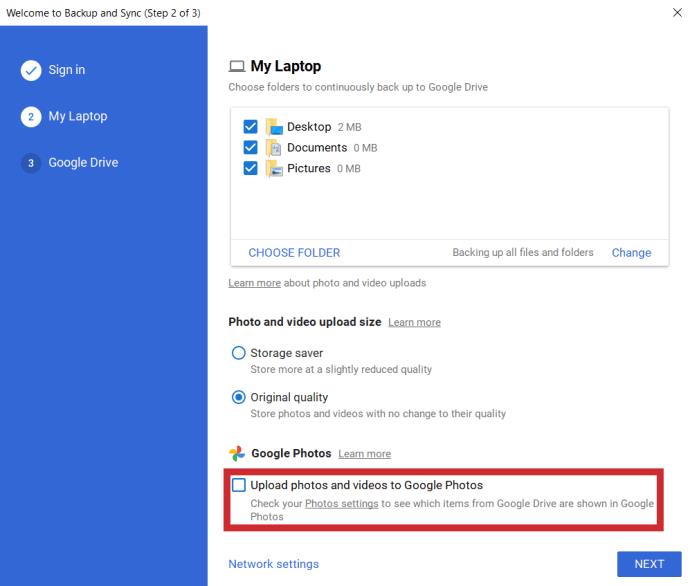
- Alegeți dacă doriți să sincronizați conținutul Drive-ului cu computerul dvs. Când ați terminat, apăsați „Start”.
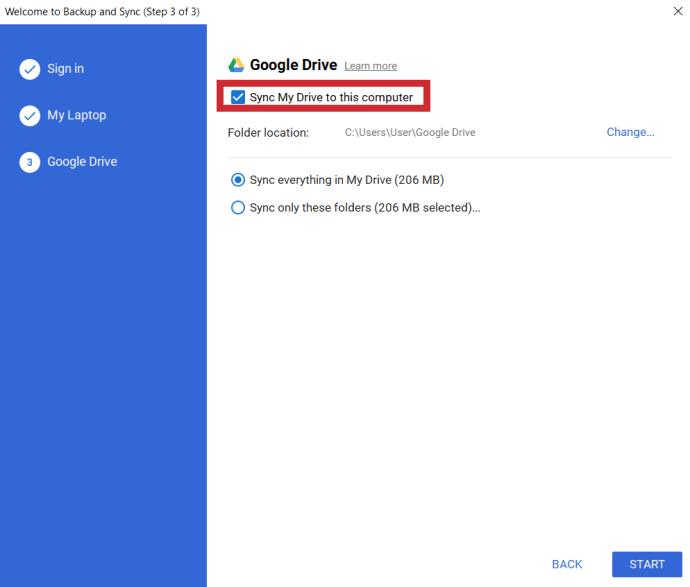
Încheierea
Aveți sfaturi, trucuri sau întrebări cu privire la backupul fotografiilor dvs. pe Google Drive? Anunțați-ne în secțiunea de comentarii de mai jos.